こんにちは!あねきゃん(@Anecam_)です。
任天堂スイッチのジョイコン?の動作がおかしい!ということで、子ども達からSOS!
あねきゃんママレベルでは修理先を探すことしかできず、しかも新型コロナウイルスの影響で修理の需要が増え時間がかかるとか・・・
パパに相談したら、イチかバチか修理してみよう!ということになり、結果、無事修理することができました。
ジョイコン壊れた?「 パパ、動きます! 」
ということで「 ママ、横から応援します!(何もできないけど) 」の巻。
はじまりぃ~ はじまりぃ。
準備したもの
修理にあたって、夫からいくつか購入指示。
- ジョイコン「スティック」修理交換用パーツ
- 分解工具セット
Amazonのカートに入れてるから確認しといてねぇ~と夫。
具体的に購入したのは、以下の2点。
↓こんなやつです。

それと、工具↓
ジョイコンのカバーを開ける際、特殊な形のネジ(三菱ロゴみたいな形)を開けないといけないらしく、その他利用価値もありそうなので、分解工具セットの「 39in1 」を購入。
以上、パーツと工具が揃ったので、いざ修理!
の前に、次項「 ジョイコンの修理の前に 」を確認することをおすすめします。
ジョイコンの修理の前に
修理をする前提に話を進めていましたが、実際修理に挑戦してみようと考えてらっしゃる方は、まず症状をきちんと把握することをおすすめします。
1. ジョイコンの故障内容を把握
ウチの子たちが言うには、「 ゲームの途中など、押してないのに勝手に画面上の指示が動く 」とのこと。
あねきゃんママはスイッチやゲームをしないので「 ホントは何か押してるちゃうん?そんなやつおらへんやろ~ 」と全然理解せず、子ども達はブーイング。
しかし、パパにSOSしたら「 これはおかしい! 」とピーンときてくれたらしく、やっと修理に至ることになりました。
正式には、任天堂スイッチに「 コントローラーとセンサー 」-「 スティック補正 」という[ 設定 ]が備わっておりまして、↓
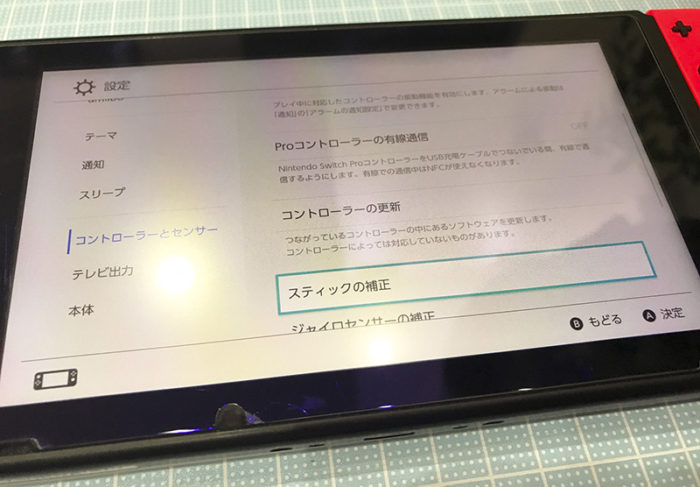
確かに動作がおかしいことを確認することができました。↓
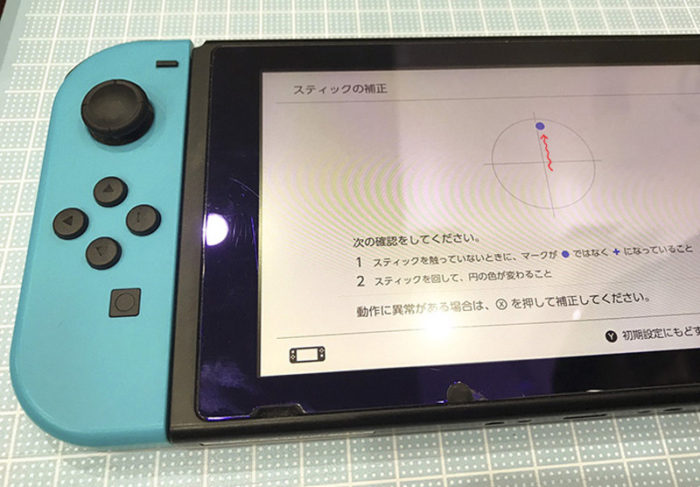
この事案は結構多く発生しているらしく、ググったらたくさん例がでてきたと夫が申しておりました。
2. ソフトウェアを最新版に更新
ジョイコンの中には、コントローラーが動作するためのソフトウェアが入っており、最新版になっているか確認をしましょう。
我が家の任天堂スイッチのジョイコンも、上記の確認を経て動作異常を確認することができましたので、修理に至ることとなりました。

ここから、我が家で実施した修理内容を記載しますが、実際に修理される方はよく内容を確認の上、自己責任でお願いします。
修理
準備が整いました!いざ修理開始です。
夫が真剣に修理する過程を、横からパシャパシャ(EXIT風)邪魔しようと思います。w

左のジョイコン(水色)と、右のジョイコン(オレンジ)、どちらも修理したので、手順を紹介したいと思います。

左のジョイコン(水色)の修理
左のジョイコン(水色)の修理にとりかかります。

1. ジョイコンのカバーを外す。
4か所のネジを、Y字ドライバーでネジを外す。(ネジは無くさないように注意!)
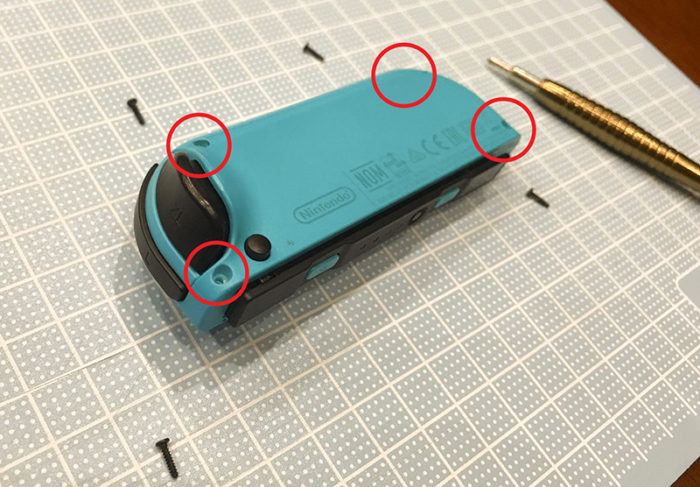
ピックやマイナスドライバーなど、細いものを差し込み、ジョイコンカバーを外します。

オープンっ!(2か所繋がっているコードが切れないように注意!)

2. バッテリーをどかして、中のケースを開ける
バッテリーをどかします。(繋がっているコードが切れないように注意!)

ネジ穴が3か所あるので、+ドライバーで外します。

中のケースを開けます。(繋がっているコードが切れないように注意!)

3. スティックの取り外し
赤で囲んだ部分「 スティック 」を取外します。が、
「スティック」は、黄色で囲んだ「A」と「B」部分が接続されているので、解除する必要があります。

まず、「 A 」のロックを解除。

「 B 」のロックも解除。


かなり繊細な作業ですね!!
その後、各コードをロックから抜き取ります。
まず「 A 」から、慎重にピンセットなどで抜きます。(「A」と「B」はどちらが先でもOK)


次に、「 B 」のコードを抜きます。


ここまでできたら、あとは、2か所のネジを外し、

「 スティック 」が無事取外せました!

あとは、取り寄せしたパーツをセットし、元に戻していけばOKです。
4. 新しいスティックを設置、元に戻す。
お取り寄せした、新しいパーツの「 スティック 」をはめます。
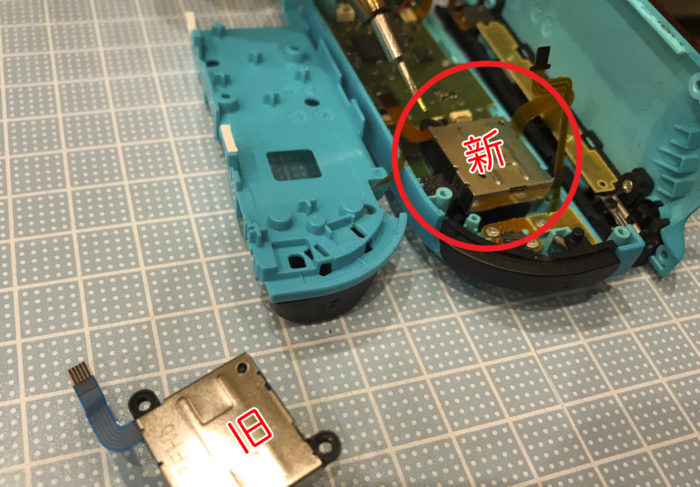
また繊細な工程になりますが、コードを差し込んでロックしていきます。

中のケースをはめ、バッテリーをはめ、

最後、外のカバーをはめたら完了です。

5. 動作確認
ドキドキですが、スイッチの本体にジョイコンをセットし、設定の「 コントローラーとセンサー 」→「 スティックの補正 」で正常にスティックが動作するか入念に確認しましょう!
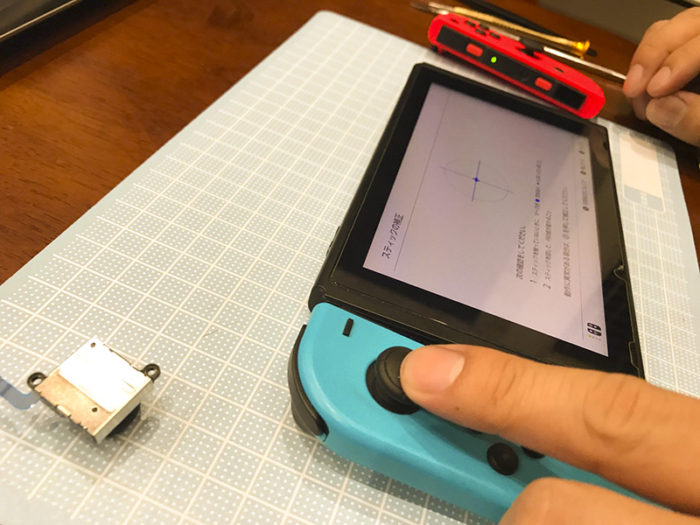

GOOOOOOD Job!!!
右のジョイコン(オレンジ)の修理
右のジョイコン(オレンジ)は、左のジョイコン(水色)に比べると壊れるリスクは低いですね。右手部分だし、使い方にもよりますが。
今回、右のジョイコン(オレンジ)の動作がすごく不安定というわけではなかったのですが、せっかくパーツを2つ取り寄せしたので、右も取り換えることにしました。
いざオープン!
左のジョイコンと同じようにカバーを開けていきます。


ん!!! なんか左のジョイコンと中身の構造が違う!!↓
でも、基本修理の方法は、左のジョイコン(水色)と同じでした。進めていきたいと思います。

バッテリーをどけて、中のケースも開けます。

無事肝心な部分へたどり着くことができました。(繋がっているコードが切れないように注意!)

スティックと繋がっているコードが、左のジョイコン(水色)と違い、右のジョイコン(オレンジ)は1か所でした。慎重にロックを外し、コードを抜き取ります。

無事「 スティック 」を取り除くことができました。


ここまでできたら、あとは新品の「スティック」をセットし、元に戻していきます。
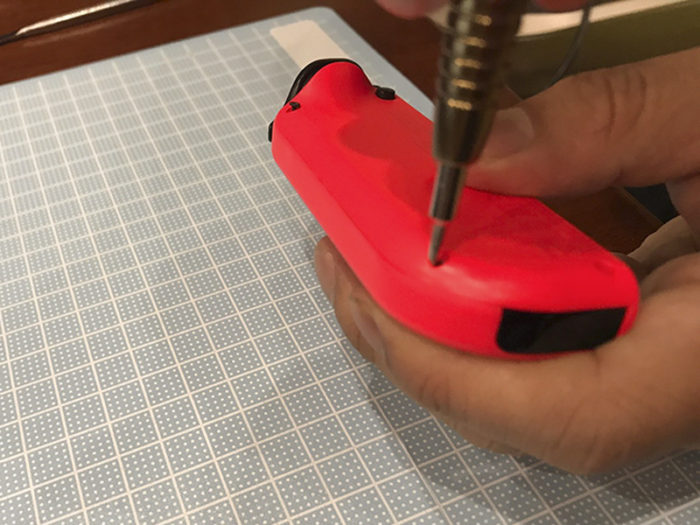
完了ー!

右のジョイコン(オレンジ)も、修理後はスティックが正常に動作するか、スイッチ本体にジョイコンをセットし、設定の「 コントローラーとセンサー 」→「 スティックの補正 」で正常にスティックが動作するか入念に確認しましょう!

素晴らしい!
まとめ
ジョイコンが壊れたーーという子どもたちのSOSでしたが、修理に出すこともなく自宅で、しかも格安で修理することができて、感動!
しかし、機械を開けるとか、あねきゃん的にはびっくり仰天で、自分じゃぜったいしない事を横から見ていて、知らない世界を知ってしまった気分でいっぱいでした。
すごいなーと思ったのですが、さて、誰でも同じことができるのでしょうか?? ・・・私が同じ工程をたどったら、間違いなく途中でコードをブチっと切ってしまっているだろうと思いましたし、リスクは高いのかな?とも思いました。
器用な方なら十分いけるんでしょうけどね…. あねきゃんO型なのでね…(それ理由?)
あともう1つ、ジョイコンを開けてこんなに繊細な構造になっていることを知り、修理後子どもたちがまた楽しくゲームをしていますが、ヒートアップしてボタンの押しが激しくなると、ヒヤヒヤするようになってしまいました・・・。
子ども達にも修理の現場をしっかりとみせましたが、この繊細さはあまり伝わらなかったのかな・・・。
いずれにしろ、新しい世界を知れたあねきゃんは、1つ大人になれた気分です。
お粗末な記事でした。失礼しました。




















